

Configuration/réglages Linux derrière un proxy. Comment empêcher certains paquets Linux de se mettre à jour ? On en apprend tous les jours avec Linux.

Aujourd'hui, par exemple, j'ai découvert une commande (sous Ubuntu / Debian) qui permet de marquer certains paquets pour qu'ils soient verrouillés. Ainsi, si vous faites un upgrade du système, ces paquets ne seront pas mis à jour ni modifiés. Alors évidemment, faut pas faire ça. C'est mieux de faire les mises à jour. Mais dans certains cas, y'a parfois des vieilles install qui nécessitent une version particulière de tel ou tel soft et malheureusement, on ne peut pas y couper. Alors déjà avant de commencer, vous allez devoir lister tous les noms des paquets que vous voulez verrouiller. Apt --installed list ce sera vite fait. Dpkg -l Bon, maintenant on va marquer un par un, les paquets à verrouiller.
Sudo apt-mark hold NOM_DU_PAQUET Vous pouvez aussi faire ça avec dpkg en utilisant la syntaxe suivante : echo "NOM_DU_PAQUET hold" | sudo dpkg --set-selections dpkg --get-selections Voilà. Exemples : echo "NOM_DU_PAQUET install" | sudo dpkg --set-selections ou. Mettre à jour vos firmwares sous Linux. Si vous êtes sous Linux et que vous voulez mettre à jour votre BIOS ou le firmware d'une carte réseau, d'un SSD ou d'une carte graphique, en général, vous devez repasser par la case "Je reboote sous Windows" ou démarrer sur une clé USB / disquette MSDOS pour installer la mise à jour qui va bien.
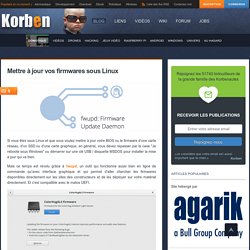
Mais ce temps est révolu grâce à fwupd, un outil qui fonctionne aussi bien en ligne de commande qu'avec interface graphique et qui permet d'aller chercher les firmwares disponibles directement sur les sites des constructeurs et de les déployer sur votre matériel directement. Et c'est compatible avec le matos UEFI. Xinetd. Un article de Wikipédia, l'encyclopédie libre.
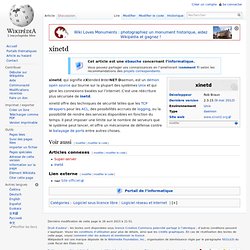
Articles connexes[modifier | modifier le code] Lien externe[modifier | modifier le code] (en) Site officiel Portail de l’informatique. Fail2ban. Fail2ban est une application qui analyse les logs de divers services (SSH, Apache, FTP…) en cherchant des correspondances entre des motifs définis dans ses filtres et les entrées des logs.
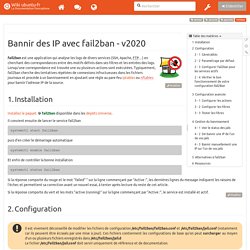
Lorsqu'une correspondance est trouvée une ou plusieurs actions sont exécutées. Typiquement, fail2ban cherche des tentatives répétées de connexions infructueuses dans les fichiers journaux et procède à un bannissement en ajoutant une règle au pare-feu iptables ou nftables pour bannir l'adresse IP de la source. Installez le paquet fail2ban disponible dans les dépôts Universe. Il convient ensuite de lancer le service fail2ban systemctl start fail2ban puis d'en créer le démarrage automatique systemctl enable fail2ban Et enfin de contrôler la bonne installation systemctl status fail2ban. Bloquer les individus qui scannent votre machine avec Portsentry. I.
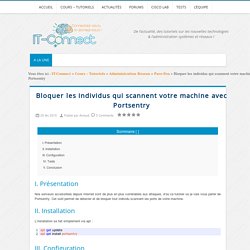
Présentation Nos serveurs accessibles depuis internet sont de plus en plus vulnérables aux attaques, d’où ce tutoriel où je vais vous parler de Portsentry. Cet outil permet de détecter et de bloquer tout individu scannant les ports de votre machine. II. Installation L’installation se fait simplement via apt : apt-get update apt-get install portsentry III. Par défaut, Portsentry ne bloque rien et nous allons devoir le configurer afin de détecter et bloquer le scan de ports. Je décide de modifier le fichier /etc/portsentry/portsentry.ignore et de vérifier que l’adresse 127.0.0.1 soit bien définie : # IP déjà notifié dans le fichier : 127.0.0.1/32 0.0.0.0 # <a href=" @ip que vous souhaitez xxx.xxx.xxx.xxx Passons à la configuration de Portsentry : Si vous choisissez les modes atcp et audp (“a” signifie avancé) dans /etc/defaults/portsentry, inutile de préciser les ports, Portsentry va vérifier les ports utilisés et automatiquement “lier” les ports disponibles.
Sudo service portsentry restart.